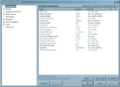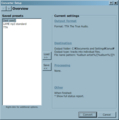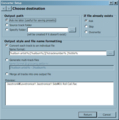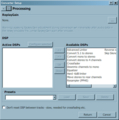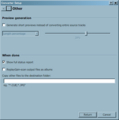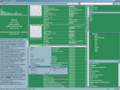foobar2000 v1.1 beta
http://d.hatena.ne.jp/janus_wel/20100720/1279639268 で v0.9 系から v1.0 系に上げた経緯を書いたんだけどこのときにそういやなんか最新の beta が出てたなとか思い出して確認してみたらけっこういい感じの変更だったのでいれてみた ( 1.0.3 でした設定は有効で移行できたので楽だった ) 。
具体的には以下のくだり。
- New component installation and automatic updating functionality.
- Optional components are now installed into user's profile folder, allowing different components installed for different users on one system.
- Entirely new Converter user interface.
- Reworked appearance of various Preferences pages and other utility dialogs.
- Improved ID3v2 tag writing standard compliance.
- Improved Matroska compliance.
俺訳)
foobar2000: Change Log
- 新規コンポーネントのインストールと機能の自動アップデート。
- 全く新しいフォーマット変換のユーザーインターフェイス。
- 様々な設定ページとその他のユーティリティダイアログの外観を改訂。
- ID3v2 タグ書き込みの標準適合性が向上。
- Matroska 適合性が向上。
おもしろいのが一番上の「新規コンポーネントのインストールと機能の自動アップデート。」てやつでまず Preference の Components が下のような感じになってる。
で、新規に component を install したいときはここの "Install..." を押すと file を選択する dialog が出てくるので dll を指定すると install 終了という流れになってる。楽。いちいち explorer で Program Files 以下を辿る必要がなくなったのはうれしい。
で、上記の画像の "Get updates" という button を押すと network 経由で最新の component がないかどうか check しにいくようになってるみたい。ここらへんは外部 component でも updator 用の URL を用意すれば使えるようになるのかな。そうだとするとすばらしく便利になりそう。あとなにげに foobar2000 自体も "Core" という component として管理されているわけなので新しい version が出てきたときにいちいち自分で入れ直す必要がなくなったというのも point かなー。
でまぁ component は実際にどこに格納されるのかというと "%AppData%\foobar2000" という folder みたい。ついでに設定 file である "foobar2000.cfg" や playlist なんかの設定も全部ここに移されてる。 Vista や 7 でも問題なく使えるようになったわけだね。
もひとつ converter の user interface について。適当な track の context menu から converter を起動すると以下のような画面が出る。どうやら preset の設定をしろということらしい。
でまぁてろてろと指定をしていくわけだ。
- encoder
- destination
- ReplayGain & DSPs
- Other settings
で、最後に "Return" button を押して "Save <<" すると preset 登録完了。これで "Convert" button を押すと convert 開始という流れ。あーでも preset がひとつ以上登録されてる場合は context menu から preset 指定ができるみたい。
あー preset の指定が一発でできるのは確かに楽だ。これ Destination を digital audio player を指す drive に指定して ReplayGain を適用しつつ mp3 あたりに変換する preset ひとつ作っておけばさらにものぐさに音楽を持ち運べる状態にできるなぁ。
component 管理まわりは逆にもっと早くやって欲しかったとか converter も使わないひとはそんなに使わない機能なのでとかまぁいろいろ感想は出てくるもののこの version 以降は最新に追従するのに必要な労力が減ったというのは素直に喜ばしい。